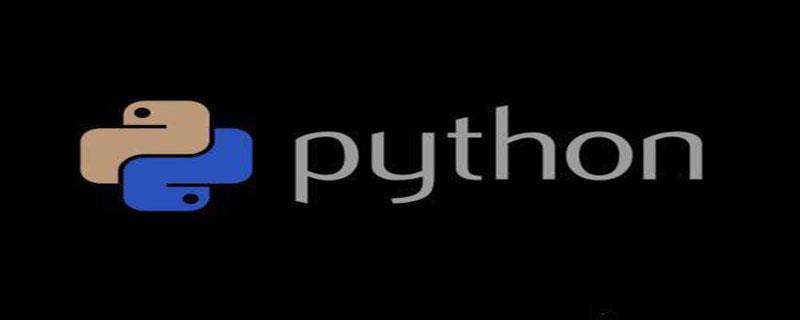
启动python,可以直接从idle开启,在开始菜单中,可以看到“Python3.6.3”下面的“IDLE(Python GUI)”,打开IDLE窗口;或者可以在命令行启动,打开命令行窗口,输入python,回车,便启动了。
启动Python有两种方法。一种方法是从IDLE启动:
在开始菜单中,可以看到“Python3.6.3”下面的“IDLE(Python GUI)”,打开IDLE窗口,如下:
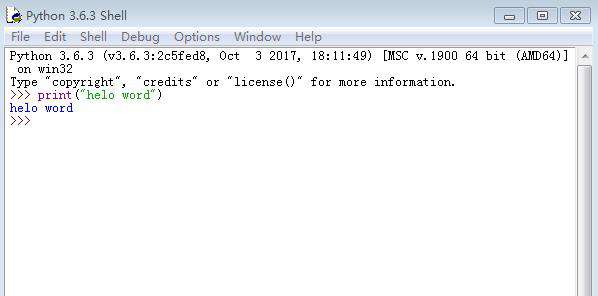
IDLE是一个Python shell。是一个通过键入文本与程序交互的途径,可以利用这个shell与Python交互。IDLE本身还是一个GUI(图形用户界面)。
以上都只是在交互模式中单个的Python指令,通过这些指令可以查看Python能够做些什么,不过这些都不是真正的程序,如果只是在交互模式中键入指令,Python不会记住你键入的内容。IDLE提供了一个文本编辑器,可以从IDLE的菜单中选择FILE->New Window找到这个文本编辑器。
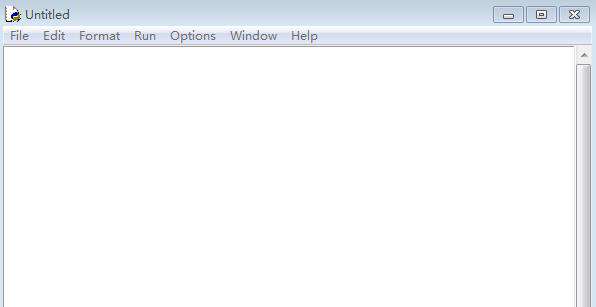
标题栏显示Untitled,表示未命名,键入代码后,使用File->Save或者File->Save As菜单项保存这个程序,文件名末尾的.py部分是为了告诉你的计算机这是一个Python程序,而不是普通的文本文件。
对于Python程序,IDLE编辑器会把Python关键字用橙色表示,引号中间的所有内容都显示为绿色。
保存程序之后,可以选择按F5键或者选择Run->Run Module,即可运行程序。此时就会看到Python Shell窗口变为活动窗口。
如果程序在运行过程中出现错误无法运行,可能会发生两种不同的错误:
语法错误:这时运行程序前,IDLE会弹出一个类似‘There's an error in your program:invalid syntax.’的提示。
运行时错误:IDLE无法检查出错误,在运行时,shell中会提示错误信息,Traceback开头的代码行表示错误消息开始。
第二种办法是在命令行启动python
方法是win+r打开窗口,输入cmd进入命令行,输入python,回车,便进入了python环境。
常见问题FAQ
- 免费下载或者VIP会员专享资源能否直接商用?
- 本站所有资源版权均属于原作者所有,这里所提供资源均只能用于参考学习用,请勿直接商用。若由于商用引起版权纠纷,一切责任均由使用者承担。更多说明请参考 VIP介绍。
- 提示下载完但解压或打开不了?
- 找不到素材资源介绍文章里的示例图片?
- 模板不会安装或需要功能定制以及二次开发?






发表评论
还没有评论,快来抢沙发吧!